经典ProE工程图资料教程文件
- 格式:ppt
- 大小:1.37 MB
- 文档页数:35






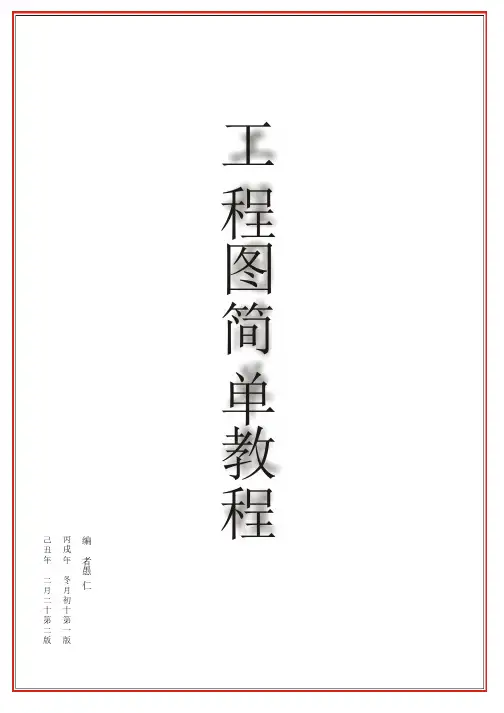
编者愚仁丙戌年冬月初十第一版己丑年二月二十第二版工程图简单教程目录一、proe配置文件夹规划二、config.pro、系统颜色及模型树设置三、模板文件制作1、零件模板文件制作2、组件模板文件制作四、零件库配置五、格式文件制作1、零件格式文件制作2、组件格式文件制作六、工程图配置文件设置七、打印相关配置文件设置八、工程图一般技巧一、proe 配置文件夹规划独立设置一个文件来放置proe的配置文件及相关的文件,这些文件主要包括congfig.pro 或config.sup界面配置文件(congfig.Win )模型树配置文件(tree.cfg )颜色配置文件(syscol.scl )打印配置文件(ms_print_mgr.pcf )打印笔配置文件(table.pnt )工程图配置文件(company.dtl )格式文件(format )零件库(library )材料库(material )常用注释文件夹(note )常用关系式文件夹(relation )模板文件夹(startfil s )常用符号文件夹(symbol )常用纹理文件夹(texture e )把这些文件统一放在一个文件夹里(如proe ),自己习惯的一些配置、模板以及慢慢积累的标准件、材料、材质、关系式、注释、符号等,可以随自己工作变换随身带走,重装proe 后,只需在config .pro 里变换路径就可以了,省去了诸多麻烦。
强烈建议这样做。
如下图}这些配置文件放置在configs 文件夹里二、config.pro 系统颜色及模型树设置系统颜色及模型树设置1、config .pro 配置proe 在启动的时候,首先会在proe 的安装目录下的text 目录下搜寻该文件,并加载,再在proe 起始目录里搜寻该文件,如果有则加载该文件,如果此处的config.pro 与前面的config.pro 配置上有冲突,则以此处的config.pro为准。

PRO/E中创建BOM培训创建表创建表格☒表格方向☒表格位置☒表格行与列的尺寸升序(Ascending )降序(Descending )左对齐(Leftward )右对齐(Rightward)定义列(Column )尺寸定义表格内容定义表格内容☒文本☒参数表格的存储表格的检索修改字体样式表格符号☒字体类型☒字体高度、宽度、角度☒字体对齐方式字体的样式表格编辑☒设置表格属性☒插入或移除行或列☒修改表格的高度和宽度尺寸☒字体换行☒单元格合并☒移除单元格边界表格的编辑单元格合并字体的换行BOM设置工作目录到bom_doc打开barrel.drw表(Table)>插入表(insert table)>升序(ascending),左对齐(leftward),按字符数(by num chars)在图面点击鼠标创建表格长度确定分别点击位置在6,5,4,12,25,5中键确定结束后分别点打击三次2的位置再次中键结束一个6X3的表格便创建成功BOM表(Table)>重复区域(repeat region)>添加(add)>简单(simple)分别点击如图位置>完成(done)这样就把这一排设置为重复区域了BOM分别从左至右双击重复区域的单元格定义显示内容分别为:Rpt.index( 序号)(零件名称)Asm.mbr.type Rpt.qty (零件的类型) (数量)er defined输入cost er difined输入tcost (自定义参数单价) (自定义参数总价)表(Table)>重复区域(repeat region)>更新表(update tables)BOM实例-整理BOM为了把相同的零件作为一项来统计属性(Attributes)>点选表的重复区域>无多重记录(no duplicates)>完成(done)BOM实例-整理BOM一直检测到零件级,会列出所有零件.为了统计所有包括子装配下的零件属性(Attributes)>点选表的重复区域>递归(recursive )>完成(doneBOM实例-整理BOM为了计算total cost,表(Table)>重复区域(repeat region)>关系(relations),选择重复区域输入tcost=asm_mbr_cost*rpt_qtyBOM 实例-整理BOM)为了让cost 和total cost 只显示两为小数切换符号(Switch syms )>完成(done )选种对应的单元格,右键菜单属性(property 添加[.2]再次switchsysmBOM实例-整理BOM编辑(Edit)>值(value)点击barrel的cost位置,输入8.75 更新表(Update table)BOM实例-整理BOM过滤掉装配件过滤(Filters)>选择重复区域>按规则(by rule)>添加(add)输入&asm.mbr.type!=assembly完成(Done)>完成(done)更新表(Update tables)BOM实例-整理BOM计算零件总数和总cost累计(Summation)>添加(add)>按名称(by name)>RPT_QTY>输入参数为total_qty点选放置位置为数量最上面的单元格再选择Tcost,输入参数为total_cost点选放置位置为tcost最上面的单元格,done,update tablesBOM实例-整理BOM合并单元格,表(table)>合并单元格(merge cells),选择需要合并的单元格输入相应的项目后完成表格BOM表(Table)>球标(Bom balloons)>选择重复区域>创建球标(create balloon)点击视图完成球标,可以用拖动调整位置模板的定制模板的定制通过模板文件生成的pro/e数据文件具有统一的界面、格式,如零件模板内有单位设置、参数设置、公差设置、层设置、关系设置等,这些都将带入由模板创建的文件中。
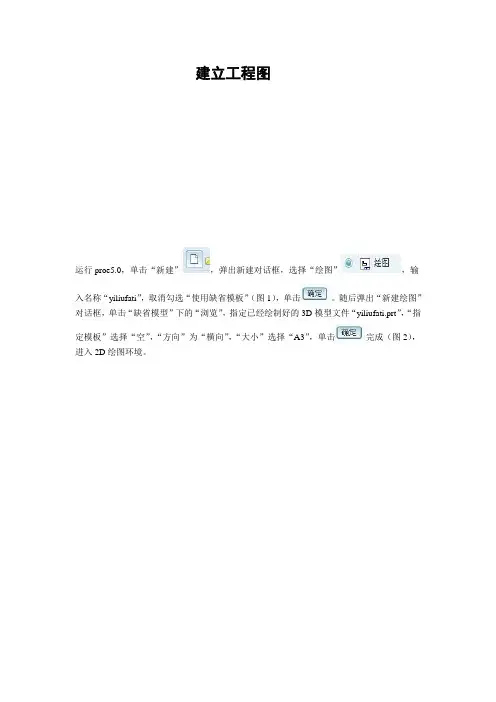
建立工程图运行proe5.0,单击“新建”,弹出新建对话框,选择“绘图”,输入名称“yiliufati”,取消勾选“使用缺省模板”(图1),单击。
随后弹出“新建绘图”对话框,单击“缺省模型”下的“浏览”,指定已经绘制好的3D模型文件“yiliufati.prt”,“指定模板”选择“空”,“方向”为“横向”,“大小”选择“A3”,单击完成(图2),进入2D绘图环境。
2.绘图环境设置:选择“文件----绘图选项”,打开选项设置框,点击打开配置文件,打开路径为C:\Program Files\proeWildfire5.0\text\,选择并打开配置文件,点击“应用”结束。
3.建立视图:图1图2(1)创建一般视图:切换到“布局”,单击“”,在绘图区某处单击放置一般视图,同时弹出“绘图视图”对话框(图3)。
图3 然后设置部分选项卡(每个选项卡设置完后都先点击“应用”,再设置下一个选项卡),部分需要设置的选项卡如图4和图5。
点击创建俯视图,在绘图区右侧的绘图树选中俯视图“yiliufati_view_1”,右击打开右键菜单,取消勾选“锁定视图移动”(图6)。
然后鼠标指向视图,左键拖动至合适位置。
图6图4 图5选中俯视图作父视图,单击,在俯视图上面放置主视图,左键确定(图6)。
双击主视图,弹出“绘图视图”,在“截面”选项卡中选择“2D 剖面”,单击,选择,弹出“菜单管理器”,选择“平面----单一----完成”,在弹出的输入框中输入剖面名“A ”,单击,在俯视图中选择“TOP ”面作剖面(图7),单击“应用”结束,创建剖视图A-A 。
“视图显示”的设置同俯视图(完成后如图8)。
同理,以A-A 剖视图作为父视图创建其他投影视图,由于溢流阀体零件的孔分布不规则,因此选用了4个基本视图和2个剖视图(图9)。
图 6图7图8图9切换到,选择A-A 剖视图,右击打开右键菜单,选择,单击俯视图作为剖面放置的视图,同理为剖视图C-C添加剖面符号(图10)。
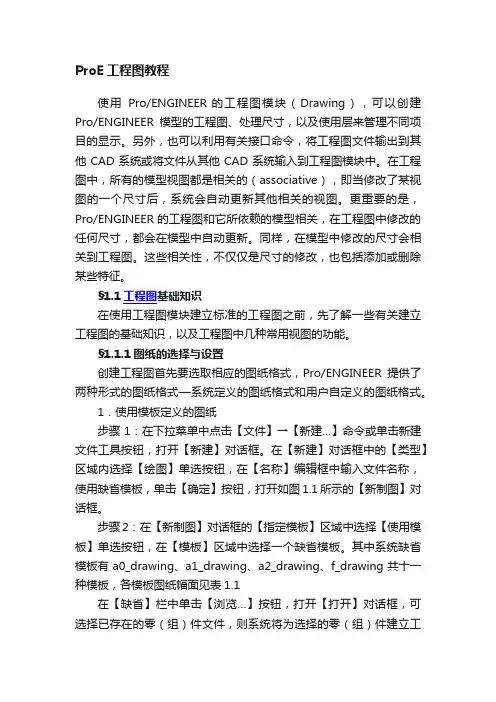
ProE工程图教程使用Pro/ENGINEER 的工程图模块(Drawing),可以创建Pro/ENGINEER模型的工程图、处理尺寸,以及使用层来管理不同项目的显示。
另外,也可以利用有关接口命令,将工程图文件输出到其他CAD系统或将文件从其他CAD系统输入到工程图模块中。
在工程图中,所有的模型视图都是相关的(associative),即当修改了某视图的一个尺寸后,系统会自动更新其他相关的视图。
更重要的是,Pro/ENGINEER 的工程图和它所依赖的模型相关,在工程图中修改的任何尺寸,都会在模型中自动更新。
同样,在模型中修改的尺寸会相关到工程图。
这些相关性,不仅仅是尺寸的修改,也包括添加或删除某些特征。
§1.1工程图基础知识在使用工程图模块建立标准的工程图之前,先了解一些有关建立工程图的基础知识,以及工程图中几种常用视图的功能。
§1.1.1图纸的选择与设置创建工程图首先要选取相应的图纸格式,Pro/ENGINEER提供了两种形式的图纸格式—系统定义的图纸格式和用户自定义的图纸格式。
1.使用模板定义的图纸步骤1:在下拉菜单中点击【文件】→【新建…】命令或单击新建文件工具按钮,打开【新建】对话框。
在【新建】对话框中的【类型】区域内选择【绘图】单选按钮,在【名称】编辑框中输入文件名称,使用缺省模板,单击【确定】按钮,打开如图1.1所示的【新制图】对话框。
步骤2:在【新制图】对话框的【指定模板】区域中选择【使用模板】单选按钮,在【模板】区域中选择一个缺省模板。
其中系统缺省模板有a0_drawing、a1_drawing、a2_drawing、f_drawing共十一种模板,各模板图纸幅面见表1.1在【缺省】栏中单击【浏览…】按钮,打开【打开】对话框,可选择已存在的零(组)件文件,则系统将为选择的零(组)件建立工程图。
工程图是按零(组)件造型的缺省方式放置的,即在零(组)件造型时的“FRONT”视角做为二维工程图的主视图。